RDS 생성
1. 데이터베이스 생성

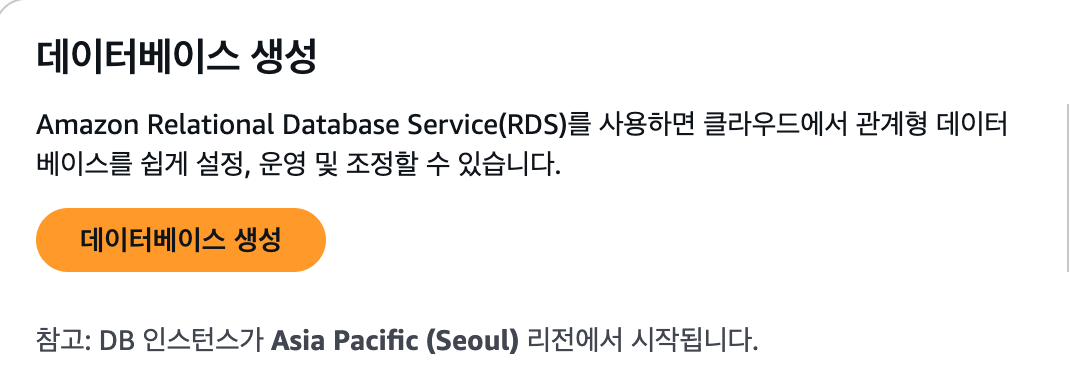
- RDS 검색 후 데이터베이스 생성을 클릭한다.
2. 엔진 옵션 선택

- 본인이 사용중인 DB 엔진을 선택한다.
3. 템플릿


- 프리 티어 선택
- DB 인스턴스 식별자, 마스터 사용자 이름, 마스터 암호를 입력한다.
4. 인스턴스 구성
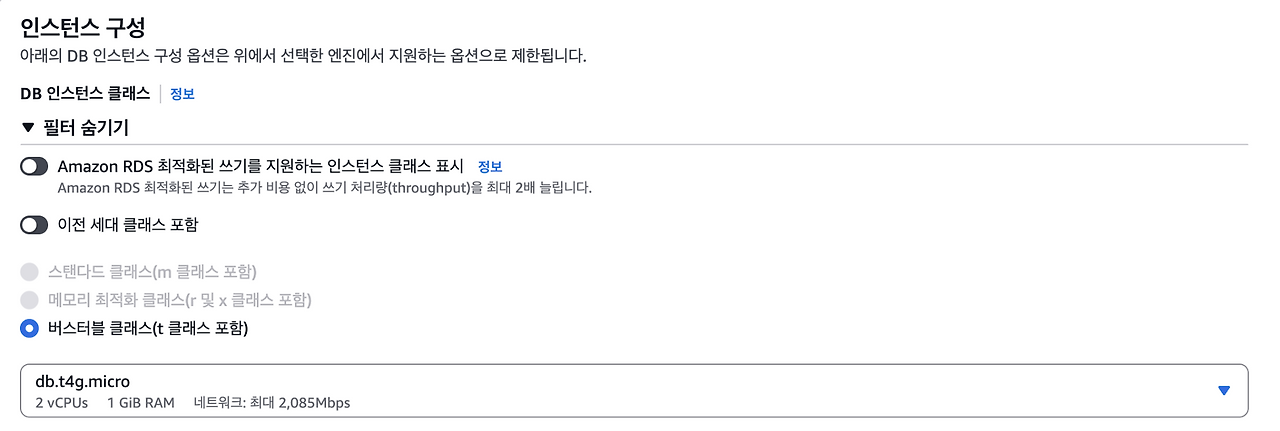
5. 스토리지
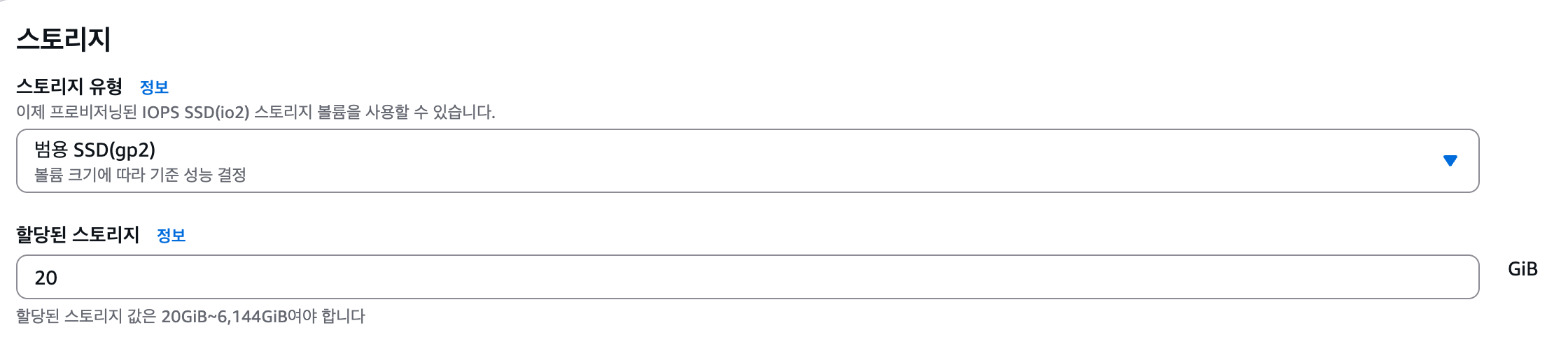
- gp2를 선택하자.(초기에는 gp3를 선택하여 진행하였지만 요금이 발생되었다.)
6. 연결

- 추가 구성을 클릭하여 퍼블릭 액세스 가능으로 변경한다.
7. 데이터베이스 생성 확인

- 데이터베이스 생성 이후 사용 가능함을 확인한다.
- 데이터베이스 생성 시간은 3~5분정도 걸리는 듯 하다.
8. 보안 그룹 설정


- EC2를 검색한 후 왼쪽 메뉴에서 네트워크 및 보안 - 보안 그룹을 선택한다.
- 인바운드 규칙 편집 후 생성한다.
9. 보안 그룹 적용


- RDS 검색 후 데이터베이스 선택하여 수정 버튼을 클릭한다.
- 연결 항목에서 이전에 생성한 보안 그룹을 적용한다.
- 수정 버튼을 클릭 후 즉시 적용을 선택한다.
DB 연동 확인



- DB 식별자를 클릭하여 엔드포인트를 확인한다.
- 나의 경우 MySQL을 사용하므로 MySQLWorkbench를 실행한 후 HOME에서 + 버튼을 클릭하여 데이터베이스 생성 시의 정보를 입력한다.
- Store in Keychain을 클릭하여 설정한 password를 입력한다.
- Test Connection 버튼을 클릭하여 연결 테스트를 진행한다.
- 연결 성공 확인!
'개발진행목록 > 학습 커뮤니티 서비스' 카테고리의 다른 글
| [학습 커뮤니티] AWS로 CI/CD 구축하기(1) - 자동 배포를 위한 S3, CodeDeploy 연결 (0) | 2025.06.23 |
|---|---|
| [학습 커뮤니티] AWS로 개발 서버 구축하기(5) - Redis 연동 (0) | 2025.05.24 |
| [학습 커뮤니티] AWS로 개발 서버 구축하기(4) - 환경 변수 설정 (1) | 2025.05.23 |
| [학습 커뮤니티] AWS로 개발 서버 구축하기(3) - EC2 설정 및 빌드 (0) | 2025.05.21 |
| [학습 커뮤니티] AWS로 개발 서버 구축하기(1) - EC2 생성 (0) | 2025.05.20 |



